페이지를 매긴 보고서의 계열에 대한 차트 영역 지정(보고서 작성기)
적용 대상: Microsoft 보고서 작성기(SSRS)
Power BI Report Builder
SQL Server Data Tools의 보고서 디자이너
페이지를 매긴 보고서에서 ‘차트’는 외부 테두리, 차트 제목 및 범례를 포함하는 최상위 컨테이너입니다. 기본적으로 차트에는 한 개의 기본 차트 영역이 포함됩니다. 차트 영역은 차트 화면에는 표시되지 않지만 하나 이상의 계열에 대한 축 레이블, 축 제목 및 그리기 영역만을 포함하는 컨테이너로 생각할 수 있습니다. 다음 그림에서는 단일 차트 내 차트 영역의 개념을 보여 줍니다.
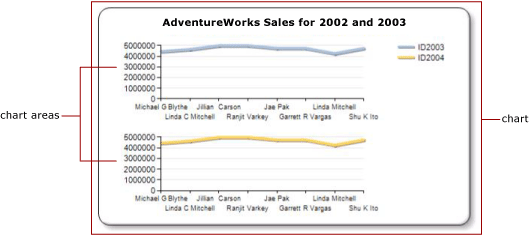
기본적으로 모든 계열이 기본 차트 영역에 추가됩니다. 영역형, 세로 막대형, 꺾은선형 또는 분산형 차트를 사용할 때는 이러한 계열을 조합하여 같은 차트 영역에 표시할 수 있습니다. 같은 차트 영역에 여러 계열이 있는 경우 차트의 가독성이 떨어집니다. 이 경우 차트 종류를 여러 차트 영역으로 분리할 수 있습니다. 여러 차트 영역을 사용하면 가독성이 높아져 손쉽게 비교할 수 있습니다. 예를 들어 가격/거래량 주식형 차트는 보통 서로 다른 값의 범위를 포함하지만 같은 기간 동안의 가격 및 거래량을 비교할 수 있습니다.
가로 막대형, 극좌표형 또는 셰이프 계열만 동일한 차트 영역에 있는 같은 차트 종류의 계열과 결합할 수 있습니다. 극좌표형 또는 셰이프 차트를 사용하는 경우 표시할 필드마다 별도의 차트 데이터 영역을 사용하는 방법을 고려해야 합니다.
참고
Microsoft 보고서 작성기, Power BI Report Builder 및 SQL Server Data Tools의 보고서 디자이너에서 페이지를 매긴 보고서 정의(.rdl) 파일을 만들고 수정할 수 있습니다.
계열과 새 차트 영역을 연결하려면
차트의 아무 곳이나 마우스 오른쪽 단추로 클릭하고 새 차트 영역 추가를 선택합니다. 새로운 빈 차트가 나타납니다.
차트에서 계열을 마우스 오른쪽 단추로 클릭하거나 차트 데이터 창의 해당하는 영역에서 계열 또는 데이터 필드를 마우스 오른쪽 단추로 클릭하고 계열 속성을 클릭합니다.
축 및 차트 영역에서 계열을 표시할 차트 영역을 선택합니다.
(옵션) 차트 영역을 세로로 맞춥니다. 이렇게 하려면 차트를 마우스 오른쪽 단추로 클릭하고 차트 영역 속성을 선택합니다. 맞춤에서, 선택한 차트 영역과 맞출 다른 차트 영역을 선택합니다.